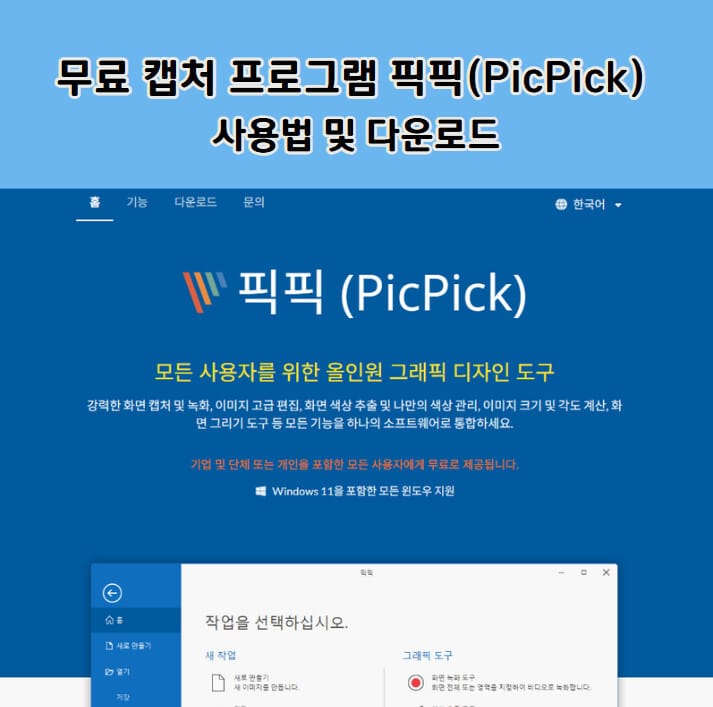디자인이 어렵다고 느끼셨나요? 이제 걱정할 필요 없습니다! Canva 사용법만 잘 익히면 누구나 멋진 그래픽을 손쉽게 만들 수 있어요. Canva는 디자인 경험이 전혀 없는 초보자도 포스터, 로고, 프레젠테이션, SNS 콘텐츠까지 클릭 몇 번으로 빠르게 완성할 수 있는 최고의 디자인 도구입니다.
이 글에서는 Canva 사용법의 첫걸음을 함께 배워보겠습니다. 계정 만들기부터 기본 기능 활용법까지 단계별로 자세히 설명해 드릴게요. 10분만 따라 하면 첫 디자인을 완성할 수 있으니, 지금부터 Canva와 함께 디자인의 즐거움을 시작해 보세요!
1. Canva란 무엇인가?
Canva는 디자인 초보자도 쉽게 멋진 그래픽을 만들 수 있도록 도와주는 온라인 디자인 도구입니다. 웹사이트나 모바일 앱을 통해 사용할 수 있으며, 별도의 디자인 프로그램 설치가 필요 없어요.
Canva의 주요 기능과 장점
- 수천 개의 무료 템플릿 제공: 포스터, 프레젠테이션, 로고, SNS 콘텐츠 등 다양한 디자인 템플릿을 활용할 수 있어요.
- 드래그 앤 드롭 방식: 복잡한 툴 없이 클릭 몇 번으로 원하는 디자인을 완성할 수 있습니다.
- 협업 기능: 팀원들과 디자인을 공유하고 실시간으로 수정이 가능해요.
- 무료와 유료 플랜: 무료 버전으로도 대부분의 기능을 사용할 수 있지만, 유료 플랜(Pro 버전)을 선택하면 더 많은 템플릿과 요소를 이용할 수 있습니다.
2. Canva 시작하기: 계정 만들기 및 로그인
1) Canva 계정 만들기
Canva에 가입하려면 아래 단계를 따라보세요.

- Canva 공식 홈페이지(https://www.canva.com)에 접속하세요.
- ‘가입하기’ 버튼을 클릭한 후, 원하는 가입 방법을 선택합니다.
- 구글 계정으로 가입
- 페이스북 계정으로 가입
- 이메일 주소로 가입: 이메일 주소 입력 → 이름 입력 → 메일로 보낸 코드 입력 (아래 사진을 참고하세요!)
- 필요한 정보를 입력한 뒤 회원가입을 완료하면 바로 Canva를 사용할 수 있어요.
💡Tip: 이메일로 가입한 경우에는 로그인할 때마다 메일로 보낸 코드를 확인한 후 입력해야 합니다. 구글 계정이나 페이스북으로 가입하면 로그인할 때 더 편리합니다.
2) 로그인 및 첫 화면 이해하기
Canva에 로그인하면 아래와 같은 대시보드 화면이 나타납니다.

- 좌측 메뉴바:
- 홈: 메인 화면으로 이동합니다.
- 디자인 만들기: 새로운 디자인을 시작할 때 사용합니다.
- 프로젝트: 내가 만든 디자인 및 업로드한 파일들을 관리할 수 있습니다.
- 템플릿: 디자인에 사용할 수 있는 다양한 무료/유료 템플릿을 탐색합니다.
- 브랜드: 브랜드 키트 설정 및 관리 (Pro 기능)
- 팀: 팀원을 초대하고 협업할 수 있는 기능.
- 앱: Canva와 연동되는 다양한 앱과 통합 기능을 확인할 수 있습니다.
- 홈 대시보드:
- 추천 템플릿: 인기 있는 디자인 유형 및 사용자 맞춤 추천 템플릿이 나타납니다.
- 최근 디자인: 사용자가 최근에 작업한 디자인이 표시되어 빠르게 재작업할 수 있습니다.
- 검색창: 원하는 디자인 템플릿, 요소, 이미지, 동영상 등을 빠르게 검색할 수 있습니다.
- 작업 영역
- 아래는 선택한 템플릿이나 새 디자인을 만드는 메인 작업 공간입니다.
- 드래그 앤 드롭 방식으로 요소를 추가하고 편집할 수 있습니다.
- 페이지 관리: 다중 페이지 디자인 시 페이지를 추가, 삭제, 복제할 수 있습니다.
3. Canva 인터페이스 둘러보기
Canva의 인터페이스는 직관적이고 사용하기 쉬워서 초보자도 금방 익숙해질 수 있습니다. 각 영역별로 간단하게 설명해드릴게요.

1) 메뉴바와 작업 영역
- 상단 메뉴바: 디자인을 저장하거나 내보내기, 공유하는 기능이 있습니다.
- 왼쪽 패널: 다양한 도구와 요소를 추가할 수 있어요.
- 디자인: 카테고리별로 나눠진 수천 개의 무료/유료 템플릿.
- 요소: 사진, 아이콘, 도형 등 디자인에 필요한 다양한 요소를 추가할 수 있습니다.
- 텍스트: 제목, 부제목, 본문 등을 추가하고 원하는 스타일로 꾸밀 수 있습니다.
- 업로드 항목: 나만의 이미지나 파일을 업로드해서 사용할 수 있어요.
- 작업 영역: 선택한 템플릿을 수정하거나 새 디자인을 만드는 메인 공간입니다.
2) 템플릿 사용하기
템플릿을 활용하면 디자인 작업을 훨씬 빠르게 시작할 수 있어요.
- 디자인> 템플릿 메뉴를 클릭합니다.
- 원하는 디자인 유형(예: 프레젠테이션, SNS 게시물 등)을 선택하세요.
- 마음에 드는 템플릿을 선택하면 바로 작업 영역에 불러와집니다.
💡Tip: 템플릿을 고를 때 원하는 색상이나 스타일을 기준으로 검색하면 더 빠르게 찾을 수 있습니다.
4. 첫 디자인 만들기: 기본 기능 활용
이제 Canva를 활용해 첫 디자인을 만들어 봅시다. 템플릿 선택부터 텍스트 추가, 이미지 넣기까지 아주 쉽고 간단해요.
1) 템플릿 선택하고 꾸미기
- 홈 화면에서 ‘디자인 만들기’를 클릭하거나 원하는 템플릿을 선택하세요.
- 예: 인스타그램 게시물, 포스터, 프레젠테이션 등
- 마음에 드는 템플릿을 클릭하면 작업 영역에 자동으로 불러와집니다.
- 템플릿 안에 있는 텍스트와 이미지를 수정해 보세요.
2) 텍스트 추가 및 편집하기
- 왼쪽 메뉴에서 ‘텍스트’를 클릭합니다.
- 제목, 부제목, 본문 중 원하는 텍스트 스타일을 선택해 작업 영역에 추가하세요.
- 텍스트 수정하기: 텍스트를 클릭한 뒤 직접 내용을 입력합니다.
- 텍스트 꾸미기: 상단 메뉴에서 글꼴, 크기, 색상, 정렬 등을 변경할 수 있어요.
- 폰트 변경: 다양한 폰트 중 원하는 스타일을 고르세요.
- 글자 색상: 색상 팔레트에서 원하는 색상을 선택합니다.
- 텍스트 효과: 그림자, 굵기, 투명도 등을 추가해 디자인에 포인트를 줄 수 있습니다.
💡Tip: Canva는 한글 폰트도 다양하게 제공하므로 한글로 멋진 디자인을 만들 수 있어요.
3) 사진과 이미지 추가하기
(1) 업로드한 이미지 사용하기
- 왼쪽 메뉴에서 ‘업로드’를 클릭합니다.
- 내 컴퓨터에서 이미지 파일을 업로드하거나 드래그 앤 드롭으로 불러옵니다.
- 업로드한 이미지를 클릭하면 작업 영역에 추가됩니다.
(2) Canva 제공 요소 활용하기
- ‘요소’ 메뉴에서 사진, 그래픽, 아이콘, 프레임 등 다양한 이미지를 찾을 수 있어요.
- 원하는 요소를 검색하거나 카테고리별로 살펴보세요.
- 클릭하면 바로 작업 영역에 추가되며 크기와 위치를 조정할 수 있습니다.
4) 배경 변경과 색상 설정
- 작업 영역에서 템플릿의 배경을 클릭합니다.
- 상단 메뉴에서 배경 색상 변경이나 이미지 배경 추가를 선택하세요.
- 원하는 색상 팔레트나 이미지를 선택해 배경을 바꿉니다.
💡Tip: 깔끔한 디자인을 원하면 단색 배경을, 좀 더 감각적인 느낌을 원한다면 사진 배경을 사용하세요.
5. 디자인 저장 및 내보내기
디자인을 완성했다면 이제 저장하거나 내보내는 방법을 알아봅시다.
1) 디자인 저장하기
- Canva는 자동 저장 기능이 있어 디자인을 수정할 때마다 자동으로 저장됩니다.
- 내 프로젝트에서 내가 만든 디자인을 언제든지 확인하고 수정할 수 있어요.
2) 디자인 파일로 내보내기
- 상단 메뉴에서 ‘공유’ → ‘다운로드’ 버튼을 클릭합니다.
- 원하는 파일 형식을 선택하세요.
- PNG: 고해상도 이미지로 저장할 때 추천
- JPG: 가벼운 이미지 파일로 적합
- PDF: 인쇄용 디자인에 유리
- 다운로드 버튼을 누르면 파일이 저장됩니다.
3) 디자인 공유하기
- 링크로 공유: Canva의 공유 기능을 사용하면 팀원이나 친구와 링크를 통해 작업물을 공유할 수 있습니다.
- 소셜 미디어에 바로 게시: Canva에서 디자인을 바로 인스타그램, 페이스북 등 SNS에 업로드할 수 있어요.
💡Tip: 팀 협업 시 **‘편집 권한’**과 ‘보기만 가능’ 권한을 설정하면 더 효율적으로 협업할 수 있습니다.
6. Canva 사용 시 자주 하는 실수와 해결 팁
- 이미지 품질이 낮게 저장될 때
- 해결: ‘고해상도’(PNG)’로 파일을 저장하세요.
- 디자인 요소가 잘 맞지 않을 때
- 해결: 가이드라인을 활용하거나 맞춤 정렬 기능을 사용해 보세요.
- 폰트가 깨지는 경우
- 해결: PDF 형식으로 내보내기하면 폰트 깨짐을 방지할 수 있습니다.
마치며…
지금까지 Canva 사용법에 대해 알아보았습니다. 계정 생성부터 기본 템플릿 활용까지 하나씩 따라 했다면, 이제 여러분도 Canva와 조금 더 친숙해졌을 거예요. 기본 기능만 잘 익혀도 간단한 디자인 작업은 충분히 해낼 수 있습니다.
하지만 Canva의 진짜 매력은 바로 수천 개의 템플릿과 다양한 고급 기능에 있어요. 다음 편에서는 템플릿을 더욱 스마트하게 활용하는 방법을 알려드리겠습니다. 자신만의 스타일로 템플릿을 커스터마이징하고, 더 멋지고 효율적인 디자인을 만들어볼 거예요.
디자인에 대한 두려움은 이제 그만! Canva와 함께라면 누구나 디자이너가 될 수 있습니다. 다음 가이드도 기대해 주세요. 함께 성장해 봐요!
✅ canva 단축키 모음: 작업 속도를 2배로 올리는 꿀팁!